Większość nowoczesnych laptopów może dziś łączyć się z Internetem przez kabel Ethernet lub przez Wi-Fi . To samo dotyczy komputerów stacjonarnych , które mogą mieć dostęp bezprzewodowy za pomocą adapterów Wi-Fi USB lub bezprzewodowych kart PCI.
Chociaż połączenie przewodowe, Ethernet ma wiele zalet w porównaniu z połączeniem Wi-Fi , większość użytkowników decyduje się na połączenie z Internetem przez Wi-Fi, głównie ze względu na łatwość użytkowania i mobilność. Jednak gdy masz włączony kabel Ethernet do laptopa, a Wi-Fi jest włączony , system operacyjny zawsze nadaje priorytet połączeniu Ethernet .
W tym artykule pokażemy Ci, jak zmienić połączenie Ethernet na Wi-Fi.
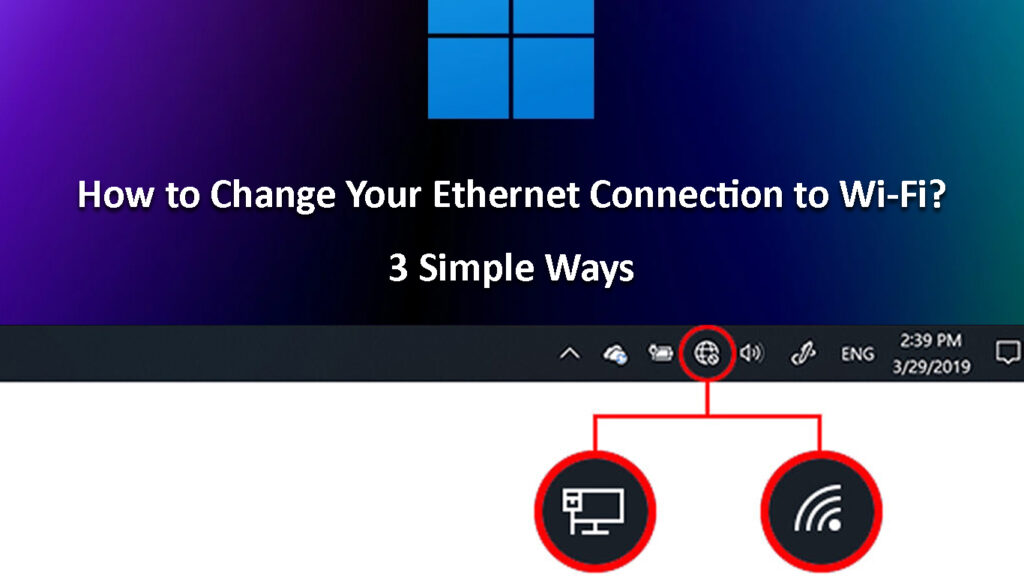
3 sposoby zmiany połączenia Ethernet na Wi-Fi
Istnieje kilka różnych sposobów zmiany połączenia Ethernet na Wi-Fi. Zaczniemy od najbardziej oczywistych, a następnie przejdziemy do bardziej technicznych.
Odłącz kabel Ethernet
Gdy oba połączenia są aktywne, komputer zawsze łączy się z połączeniem Ethernet, ponieważ traktuje go jako bardziej stabilne i niezawodne. Jeśli jednak odłączysz kabel Ethernet od komputera, Twoje Wi-Fi będzie głównym połączeniem i rozpocznie wyszukiwanie dostępnych sieci . Jeśli wcześniej byłeś podłączony do sieci, połączy się to automatycznie .
Chociaż ta metoda jest dość podstawowa, działa. Jeśli jednak musisz być podłączony do Ethernet, ta metoda nie jest dla Ciebie i musisz sprawić, by komputer priorytetowozał połączenie Wi-Fi nad Ethernet.
Priorytetyzuj Wi-Fi nad Ethernetem
Poniższe kroki sprawi, że Twój system operacyjny zostanie najpierw połączony z Wi-Fi, nawet po podłączeniu kabla Ethernet.
Windows 10 - Kliknij przycisk Windows Start, a następnie kliknij Ustawienia. Następnie kliknij Internet Network. Następnie kliknij opcje zmiany adaptera. Kliknij prawym przyciskiem myszy adapter Wi-Fi, ponieważ chcemy priorytetowo traktować ten i kliknij właściwości.
Wybierz/wyróżnij protokół internetowy wersja 4 (TCP/IPv4), a następnie kliknij przycisk Właściwości.
W nowym oknie kliknij Advanced. Nowe okno zostanie otwarte o nazwie Advanced TCP/IP.
Należy sprawdzić automatyczną metrykę, więc odznacz go. Pole metryczne interfejsu stanie się aktywne, więc wprowadź numer 1. Zasadniczo niższa liczba ma wyższy priorytet i odwrotnie.
Kliknij OK, aby zapisać zmiany i kliknij OK w dowolnym innym oknie.
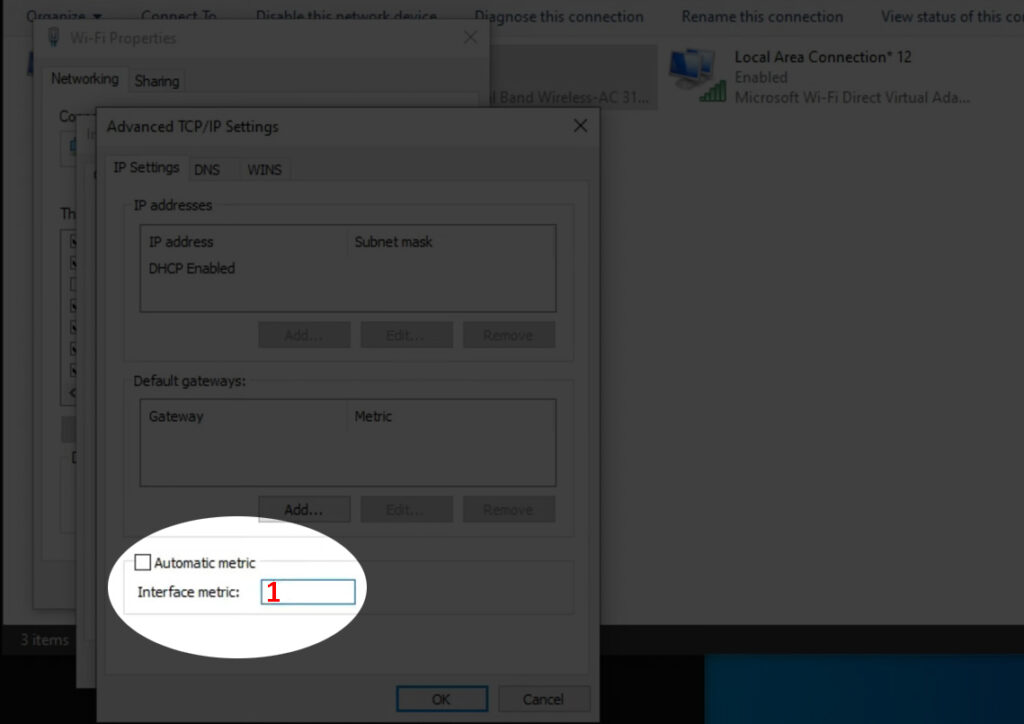
Możesz teraz ponownie uruchomić komputer i powinien on teraz łączyć się z Wi-Fi, nawet jeśli kabel Ethernet jest podłączony.
Jak priorytetyzować Wi-Fi nad Ethernet w systemie Windows 10
MacBook - kliknij ikonę logo Apple, a następnie wybierz preferencje systemowe. Teraz kliknij ikonę sieci. Powinieneś zobaczyć wszystkie rodzaje połączeń, których możesz teraz użyć w swoim MacBooku. W lewym dolnym rogu ekranu powinieneś zobaczyć małą ikonę biegów i małą strzałkę obok niego. Kliknij na niego i wybierz Ustaw zamówienie serwisowe. Teraz musisz przeciągnąć Wi-Fi na szczyt. Kliknij OK, a następnie kliknij Zastosuj.
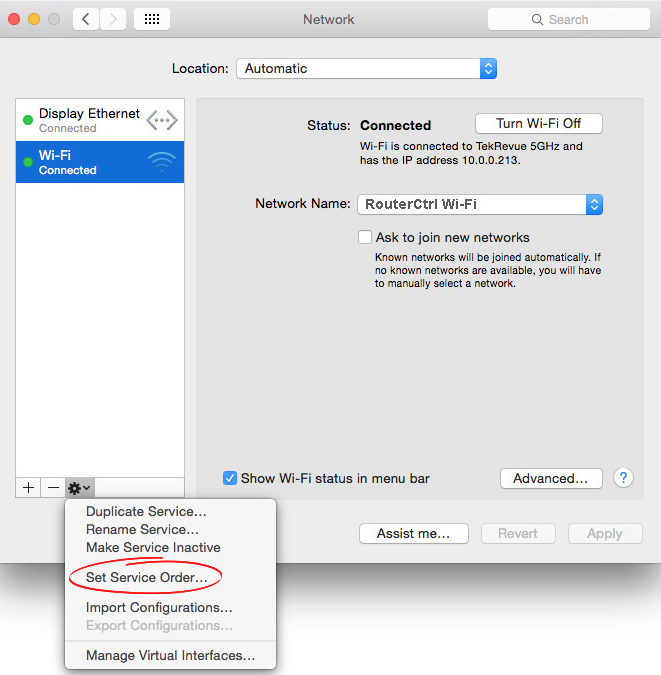
Wyłącz adapter sieciowy Ethernet
Jeśli w ogóle nie używasz połączenia Ethernet, możesz również wyłączyć adapter Ethernet. Zapobiegnie to użyciu tego rodzaju połączenia systemu operacyjnego, dopóki nie włączysz go ponownie
Windows 10 - Kliknij przycisk Windows Start i wybierz Ustawienia. Następnie wybierz Internet Network. Znajdź opcję Zmień Adapter i kliknij ją. Powinieneś zobaczyć tam adapter Ethernet i Wi-Fi. Kliknij prawym przyciskiem myszy Ethernet i z menu Wybierz Wyłącz.

MacBook - kliknij ikonę logo Apple, a następnie wybierz preferencje systemowe. Znajdź ikonę sieci i kliknij ją. Kliknij Ethernet w lewym okienku, a następnie kliknij ikonę małej biegów w lewej stronie panelu. Z rozwijanego menu wybierz Usługę nieaktywną. Wyłączy to całkowicie połączenie Ethernet, dopóki nie wybierzesz go ponownie.
Dlaczego miałbyś używać Wi-Fi zamiast Ethernet?
Chociaż większość ludzi zgodziłaby się, że połączenie Ethernet jest bardziej stabilne i niezawodne, musimy powiedzieć, że zarówno Ethernet, jak i Wi-Fi mają swoje zalety i wady. Jeśli nadal zastanawiasz się, czy aby zachować aktywność obu połączeń internetowych, oto kilka pomysłów, dlaczego powinieneś wybrać Wi-Fi .
Po pierwsze, prawie każde urządzenie, którego używamy dzisiaj obsługuje Wi-Fi. Niezależnie od tego, czy jest to laptop , smartfon, tablet , smartwatch , czy jakieś urządzenie IoT, będzie działać poprawnie po podłączeniu do Wi-Fi . Większość tych urządzeń nie obsługuje nawet połączenia Ethernet.
Po drugie, znacznie wygodniejsze jest korzystanie z urządzeń bezprzewodowych. Wyobraź sobie, że musisz używać połączenia Ethernet tylko dla każdego urządzenia w twoim gospodarstwie domowym. To byłby prawdziwy koszmar. Wyobraź sobie wszystkie kable.
Po trzecie, liczba urządzeń, które można jednocześnie połączyć z routerem przez Ethernet, wynosi zwykle cztery, podczas gdy na Wi-Fi można jednocześnie podłączyć znacznie więcej urządzeń.
Nie poszlibyśmy dalej, ponieważ mocno wierzymy, że te trzy punkty są wystarczająco dobre, abyś mógł zmienić Ethernet na Wi-Fi.
Ostateczne słowa
Mamy nadzieję, że znalazłeś nasz artykuł o tym, jak zmienić połączenie Ethernet z Wi-Fi przydatne. W zależności od tego, czy naprawdę potrzebujesz połączenia Ethernet, możesz albo odłączyć kabel Ethernet, wyłączyć adapter sieci Ethernet lub po prostu nadać priorytet Wi-Fi w porównaniu z połączeniem Ethernet.
